複数のPDFファイルを1つのPDFファイルにマージする方法
複数のPDF(PDF)を単一のPDFファイルにマージできる多くの有料ツールがあります。今日は、 Windowsデスクトップで動作し、複数の(Windows)PDFファイルを1つのPDFファイルにマージするのに役立つ無料のツールについて話します。このツールの名前は「PDF分割とブックマークインポートとのマージ」ですが、 (PDF Split and Merge with Bookmark Import)PDFファイル(split PDF files)を複数のファイルに分割するオプションが表示されません。
(Merge)複数のPDFファイルを1つのPDFファイルにマージ
開発者はPdfSharpライブラリを使用し、UIを提供しました。これはうまく機能します。インストールしたら、それを起動し、複数のPDFファイルを追加します。次に、すべてのページをマージするか、マージするページを定義するかを選択できます。出力ファイルの名前を設定し、[マージ(Merge)]ボタンをクリックします。
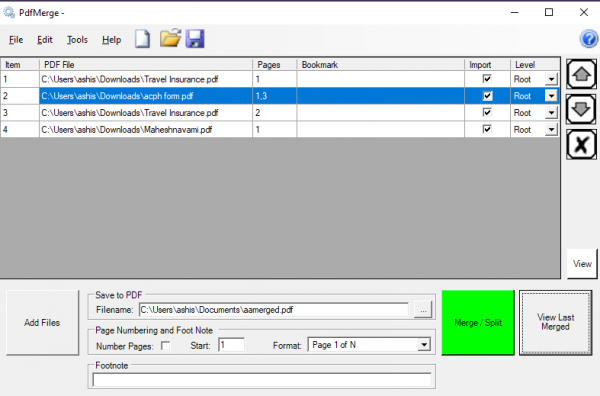
画像でわかるように、複数のページ番号を追加したり、PDFファイルでレベルまたは階層を選択したりできます。さまざまなレベルがある場合は、そのルートレベルからページをインポートしたり、ページ番号のスタイルや脚注などを設定したりできます。
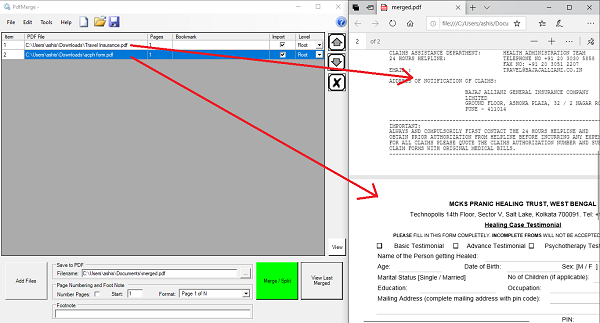
PDFファイルがたくさんあると面倒かもしれませんが、手元にあるものが少なく、プロのソフトウェアにお金をかけたくない人向けです。
PDFMergeの機能
- 追加するブックマークを指定してブックマークツリーを作成できます(ブックマークはアウトラインとも呼ばれます)
- マージされたドキュメントからブックマークをインポートできます。
- 大きなドキュメントの迅速なマージをサポート
- (Allows)ドキュメントタイトルフィールドの入力を許可します
自動化とコマンドラインの使用
リストファイルから分割して結合できるようにするプロセスを自動化することもできます。
pdfmerge <merge_command_file_name> <output_file_name> [/showpdf] [/showgui]
引数:(Arguments:)
- merge_command_file_name:プレーンテキストまたはXML形式のコマンド(Command)ファイル
- output_file_name:出力PDFファイルの名前
- / showpdf:オプション。マージ後にPDFが表示されます
- / showgui:オプション。マージの完了後にGUIが表示されます。(GUI)
テキストおよびXML形式を生成するには、ユーザーインターフェイスを使用する必要があります。PDFファイルの配置、ページ番号、ブックマークなどの設定が完了したら、[ファイル]をクリックして、 (File)XMLまたはTXTファイルとして保存します。コマンドは両方とも同じままです。
PDFマージ&スプリット無料ダウンロード
Sourceforgeからダウンロードできます。ブックマークとページ付けを組み合わせたPDFを提供します。
Related posts
Document Converter、PDF、DOCX、DOCX、RTF、TXT、HTMLファイル
PPS fileとは何ですか? PPSからPDFをWindows 11/10に変換する方法
PDF text Windows 10でファイルを編集または保存するときに消えます
クラウドベースのBest Free PDF Editor Online Tools
PDFファイルを編集するための無料PDF Editor Online Tool - PDF Yeah
Download Adobe Reader app Download Adobe Reader app Microsoft Storeから
Windows 10のためのBest Free PDF Editing software
Edge browserのPDFs for PDFsの2ページLayoutを有効にする方法
Optimize、Windows 10でPDF File sizeを圧縮し縮小する
MicrosoftのDownload Windows Command Reference PDF Guide
Best PDF/A converterツールへの無料オンラインPDF
オンラインツールまたはフリーソフトウェアを使用してWindows 11でPDF Pagesをトリミングする方法
Windows 10ためBest Free PDF Stamp Creator software
PDFTK Builderは、PDFファイルと文書を変更するためのフリーソフトウェアです
これらのフリーツールを使用してオンラインでCompare PDF、HTML、PPTなどの文書
LightPDFは、すべてのPDFのニーズについての包括的なオンラインPDF Editor toolです
Windows 10でDrag and Dropを備えたTextをPDFに変換する方法
Windows 10でPDFをMOBIに変換する方法
どのようにLibreOfficeとパスワードで保護し、安全なPDf文書へ
Windows 10のPDF fileサイズを縮小するためのPDF Compressor
